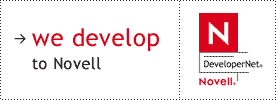
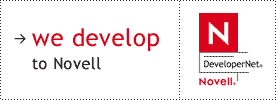 |
Allgemein verwendbare Netzwerk-Tools
Die Tools für Novell-Netze
auf dieser Seite sind Freeware.
Sie sind mit Novell 5, Novell
6 und Windows 98 getestet.
| Achtung !!!
Es wird in allen mit dem Baumsymbol gekennzeichneten Programmen eine neue Version der Novell-ActiveX-Komponenten verwendet. Beachten Sie die Hinweise |
Benutzer
verschieben
Passwort
ändern
Rechte
im Homeverzeichnis ändern
Volume-Platzbeschränkung
Umlaute
entfernen
Account
sperren und freigeben
Dateien
im Homeverzeichnis dem Benutzer zuordnen
Flags
Delete Inhibit und Rename Inhibit ändern
Programm zum
einfachen starten von Anwendungen
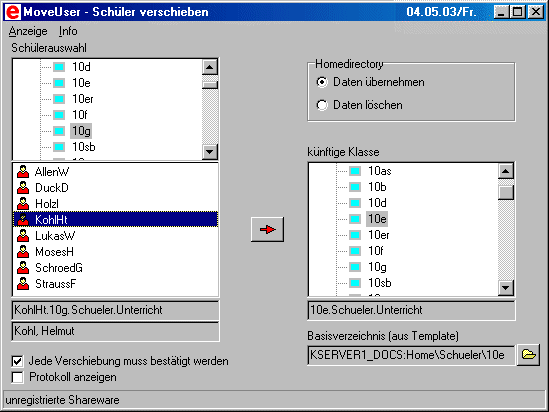 |
Mit dem Programm eMoveUser.exe
können Benutzer verschoben werden. Dabei wird das Homeverzeichnis
in die neue Umgebung mitgenommen.
Im Fenster Schülerauswahl kann eine beliebige Organisatorisch Einheit (OU) als Quell-OU ausgewählt werden, im Fenster darunter werden dann die in dieser OU vorhandenen Benutzer angezeigt. Im Fenster künftige Klasse kann dann die Ziel-OU gewählt werden. Das künftige Homeverzeichnis wird folgendermaßen ermittelt: Wenn es in der Ziel-OU ein Usertemplate (Name User_Template) gibt, wird der dort für Homedirectory eingegeben Pfad als Basisverzeichnis ausgewählt. Ist dieses Template nicht vorhanden, so schlägt das Programm als Basisverzeichnis einen Pfad vor, der im selben übergeordneten Ordner liegt, wie der zur Quell-OU gehörige Ordner. Beispiel: Verschiebung von DuckD.
Es kann auch in der Inidatei ein Basisverzeichnis
für das neue Homeverzeichnis angegeben werden.
|
| Achtung:
Ab der Version vom 04.05.03 wird nicht mehr die Inidatei eduTools.ini verwendet
!!!
Sie müssen die Datei eMoveUser.ini im selben Verzeichnis wie eMoveUser bereitstellen. Dort können Sie die Auswahl umstellen. Bsp:
Parameter für eMoveUser.ini QuellOU
OU, bei der Schülerauswahl beginnt. *)
LogFile
Pfad und Dateiname der Logdatei.
Weitere Parameter werden vom Programm selbst in die Inidatei geschrieben, wenn Änderungen an den Einstellungen vorgenommen werden. *) Wenn keine INI-Datei
vorhanden ist oder kein Eintrag für QuellOU bzw.
|
Achtung:
Manchmal können Benutzer nach einer Verschiebung nicht unmittelbar danach erneut verschoben werden. Es kann bis zu einigen Stunden dauern, bis die Verschiebung in der NDS abgeschlossen ist. Für diese Programm sind keine
Download eMoveUser.zip (245 kB) Stand 04.05.03
Achtung:
Rechtliche Bedingungen |
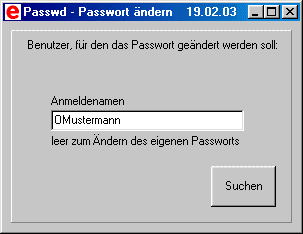 |
Mit dem Programm
passwd.exe
können berechtigte Benutzer ( z.B. Lehrer ) das Paswort von anderen
Benutzern (z.B. Schüler) und das eigene Passwort ändern.
Download passwd.zip (245 kB) Stand 29.04.02
Rechtliche Bedingungen |
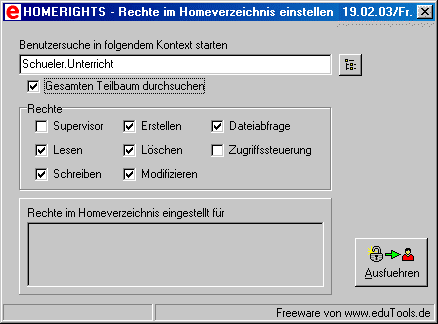 |
Mit dem Programm
HomeRights.exe
können die Rechte in den Homeverzeichnissen für alle Benutzer
in einer Einheit oder für alle Benutzer im gesamten Teilbaum geändert
werden.
Download homerights.zip (223 kB) Stand 19.02.03
Eine Konfiguration des Programms
ist nicht erforderlich.
|
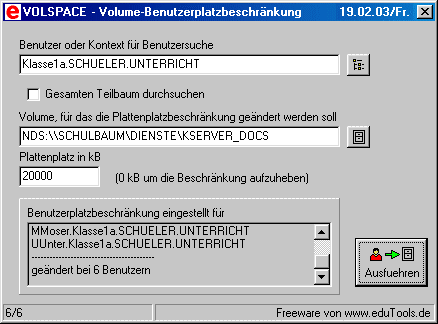 |
Mit dem Programm
VolSpace.exe
können
Sie eine Benutzerplatzbeschränkung für ein Volume einrichten
und ändern.
Sie können die Platzbeschränkung auch ganz aufheben, wenn Sie bei Plattenplatz 0 KB eingeben. Neu:
(Auch anwendbar für NSS-Volumes. Jedoch sind die Einstellungen nicht sichtbar in NWAdmin sondern nur in ConsoleOne) Download volspace.zip (220 kB) Stand 19.02.03
Eine Konfiguration des Programms ist nicht erforderlich.Rechtliche Bedingungen |
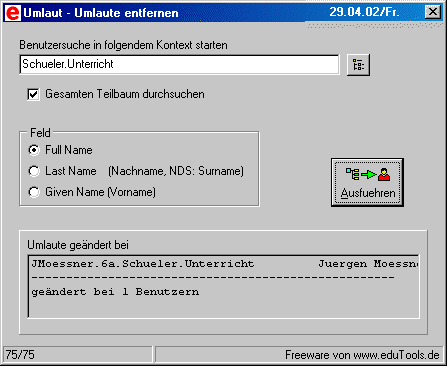 |
Mit dem Programm
eUmlaut.exe
können
Sie in den Feldern Fullname, Last Name und Given Name Umlaute auflösen.
Auch ß, é usw. werden umgewandelt. (Das Programm kann nicht verwendet werden, um Umlaute im Anmeldenamen zu ersetzen. Sie sollten schon beim Anlegen des Benutzers auf derartige Zeichen im Anmeldenamen verzichten.) Download eUmlaut.zip (225 kB) Stand 19.02.03
Eine Konfiguration des Programms ist nicht erforderlich.Rechtliche Bedingungen |
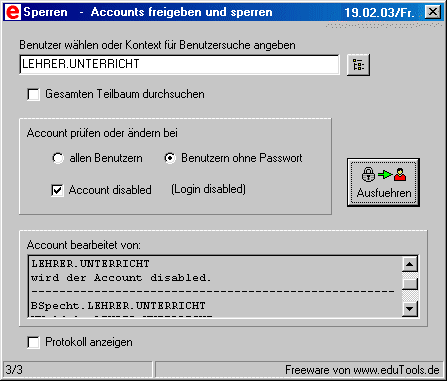 |
Mit dem Programm
eSperren.exe
können
Sie Accounts von einzelnen Benutzern oder von Benutzern in Organisatorischen
Einheiten sperren oder freigeben.
(Mit NWAdmin müssen Sie dafür bei den Eigenschaften des Benutzers unter Login Restrictions die Checkbox Account disabled verwenden) Besonders interessant ist die Möglichkeit, die Accounts von Benutzern ohne Passwort zu sperren. Weitere Anwendungsmöglichkeiten werden in eSperren.pdf beschrieben. Download eSperren.zip (231 kB) Stand 19.02.03
|
Bedienung des Programms:
Die meisten Einstellungen erklären
sich von selbst. Wählen Sie zunächst einen einzelnen Benutzer
oder eine Organisatorische Einheit aus.
Entscheiden Sie, ob nur die Benutzer in
dieser Organisatorischen Einheit oder die Benutzer im gesamten Teilbaum
bearbeitet werden sollen.
Nicht sinnvolle Einstellungen werden verhindert,
indem entsprechende Einstellelemente gesperrt (grau) werden.
Die Checkbox Account disabled besitzt drei Einstellungen:
Bitte beachten Sie, dass die Suche nach
Benutzern ohne Passwort länger dauert.
 |
Mit dem Programm
eSetOwner.exe
können
Sie dafür sorgen, dass Benutzern als Eigentümer aller Dateien
in ihrem Homeverzeichnis eingetragen werden. (Diese Eigenschaft 'Eigentümer'
von Dateien können Sie im Windows-Explorer unter Netware-Info einsehen.)
Dateien werden in Bezug auf den Platzverbrauch immer bei dem Benutzer gebucht, der Eigentümer ist. Wenn Sie z.B. als Lehrer Dateien in das Homeverzeichnis von Schülern kopieren, so wird Ihr Konto belastet, nicht das Konto der Schüler. Download eSetOwner.zip (228 kB) Stand 19.02.03
|
Bedienung des Programms:
Bedienung des Programms:
Die meisten Einstellungen erklären
sich von selbst. Wählen Sie zunächst einen einzelnen Benutzer
oder eine Organisatorische Einheit aus.
Entscheiden Sie, ob nur die Benutzer in
dieser Organisatorischen Einheit oder die Benutzer im gesamten Teilbaum
bearbeitet werden sollen.
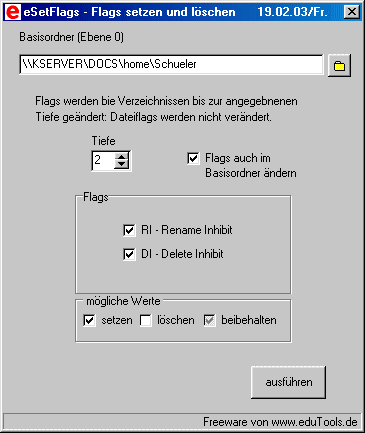 |
Download eSetFlags.zip (212 kB) Stand 19.02.03
|
![]()